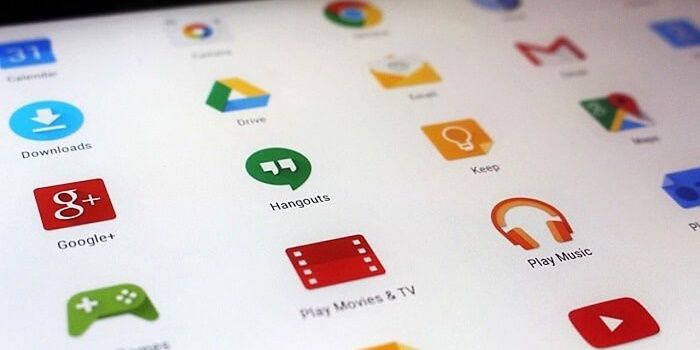
Al encender tu dispositivo Android son muchas las aplicaciones que se abren automáticamente en segundo plano. Algunas son necesarias y útiles, pero otras solo nos molestan con sus notificaciones y contribuyen a que nuestro móvil o tablet sea más lento. Si quieres saber cómo impedir que las aplicaciones se abran solas en tu Android, no dejes de ver las dos formas de hacerlo que te presentamos a continuación.
Detén la ejecución de apps desde las opciones de desarrollador
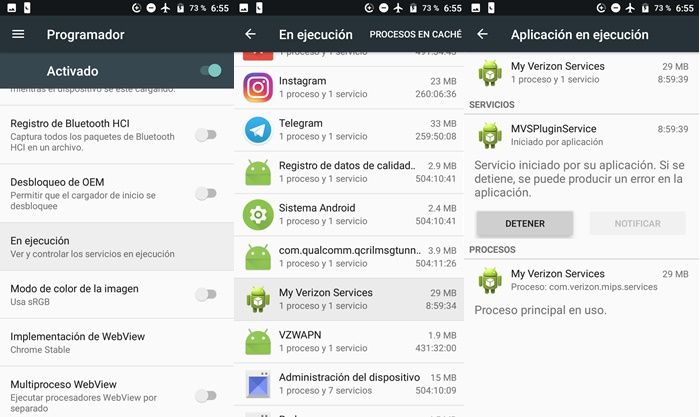
Para aplicar este método primero debes activar las opciones de desarrollador en tu Android de esta forma:
- Ingresa en Configuración.
- Entra en Acerca del teléfono.
- Pulsa 7 veces seguidas la opción Número de compilación.
- Te deberá aparecer un mensaje diciendo que ya eres desarrollador o programador.
Ahora, para evitar que las apps se abran solas, usando las opciones de desarrollador, haz lo siguiente:
- Entra en Configuración.
- Presiona en Desarrollador.
- Busca la opción En ejecución y selecciónala.
- Toca la aplicación que no quieres que se abra sola de la lista de apps mostrada.
- Pulsa en Detener.
De esa forma, la aplicación elegida ya no debería volver a abrirse sola. De lo contrario, intenta con el siguiente método.
Usa la optimización de la batería para evitar que las apps se abran solas
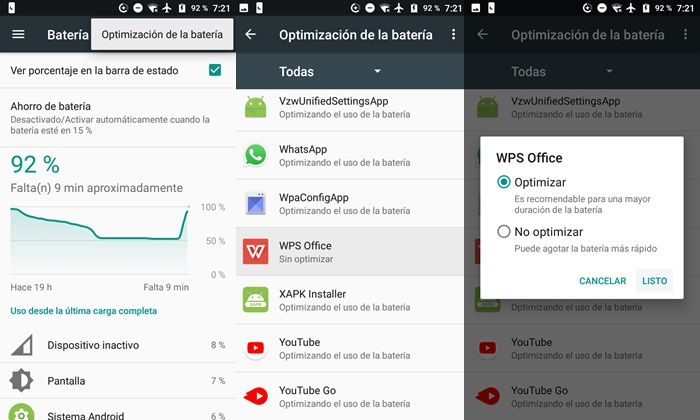
En Android puedes elegir cuáles aplicaciones quieres que optimicen el uso de la batería, de manera que no se abran solas y no consuman recursos innecesarios. Para optimizar el uso de batería de una app que se abre sola, sigue estos pasos:
- Ingresa en Configuración y selecciona Batería.
- Pulsa la opción Optimización de la batería. Si no la encuentras, presiona los tres puntos verticales que aparecen en la parte superior derecha de la pantalla.
- A continuación, verás una lista con las aplicaciones que están optimizando el uso de la batería y otras que no.
- Presiona la aplicación que está sin optimizar y que se está abriendo sola.
- En el menú que se abrirá, selecciona la opción Optimizar y luego pulsa en Listo.
Optimizar el uso de la batería de la mayor cantidad de aplicaciones posibles te ayudará a ahorrar batería en tu Android notablemente. Sin embargo, recuerda que cerrar aplicaciones no ayuda a ahorrar batería en Android. Esperamos que hayas podido evitar las apps que se abren solas en tu Android con estos métodos.










